آموزش ذخیره ویس در واتساپ + فرمت فایل صوتی Voice و تغییر آن
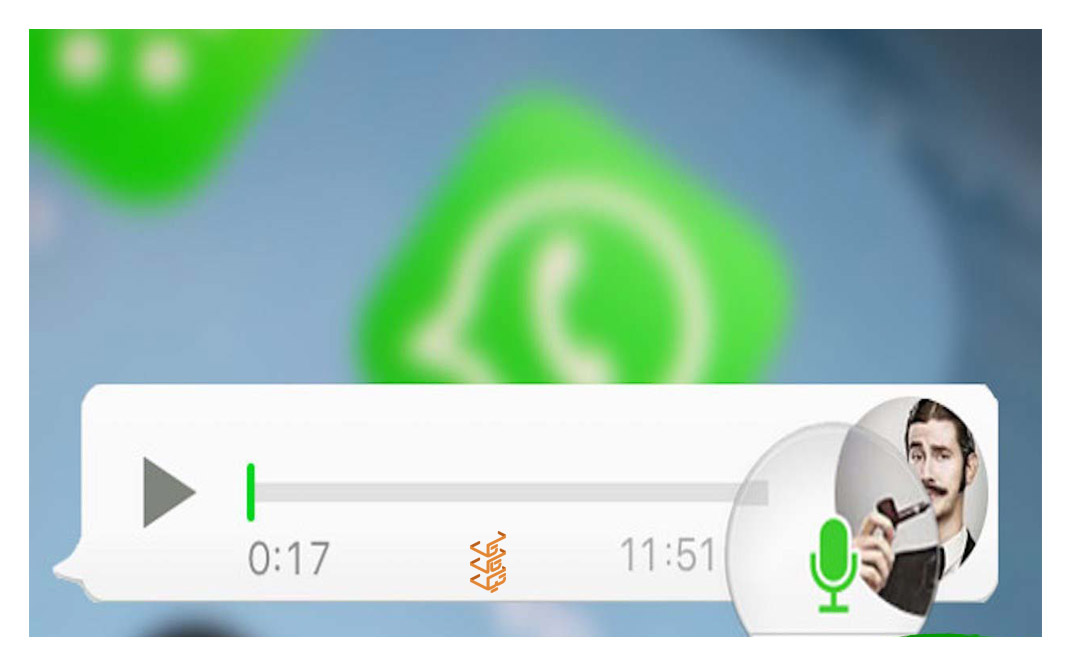
واتساپ یکی از شناختهشدهترین پیامرسانهای دنیا است. افراد زیادی از آن برای ارسال ویس و موسیقیهای مورد علاقهشان استفاده میکنند. اگرچه بسیاری از کاربران میگویند ذخیره ویس در واتساپ و پیداکردن این ویسها برایشان دشوار است.
اگر تجربه کار با پیامرسان واتساپ را داشته باشید احتمالا متوجه شدهاید که برخی ویسها لابهلای موزیکهایتان پخش میشوند یا برخی ویسها را نمیتوانید خارج از واتساپ پیدا کنید. شاید بخواهید یک سری از ویسها را حذف کنید یا برخی از آنان را در پوشه موسیقی گوشیتان داشته باشید. در این مقاله از مجله اون با من، محل و نحوه ذخیره ویسهای واتساپ در گوشی را توضیح میدهم تا بتوانید آنها را مطابق با نیازتان در جای مناسب خود قرار دهید.
اینم بخونید بد نیست: تغییر محل ذخیره واتساپ در اندروید و آیفون
ذخیره ویس واتساپ در اندروید
راههای زیادی برای مشاهده یا ذخیره ویس واتساپ در اندروید وجود دارد. خوشبختانه حافظه گوشیهای اندرویدی به راحتی قابل دسترس است. تمام فایلهای صوتی یا تصویری که از طریق واتساپ دریافت میشوند را میتوانید در حافظه داخلی (Internal storage) گوشی پیدا کنید.
زمانی که به این حافظه دسترسی پیدا کنید، میتوانید رسانههای موجود در آن را کپی و به هر پوشهای که میخواهید منتقل کنید.
در ادامه، روش ذخیره ویس واتساپ در اندروید را توضیح دادهام:
۱- در مرحله اول، برای دسترسی به محل ذخیره فایلها، سراغ File manager گوشیتان بروید. میتوانید از file manager خود گوشی یا اپلیکیشنهایی مانند ES File Explorer که برای این کار طراحی شدهاند استفاده کنید.
۲- در اکثر گوشیهای اندرویدی فایلهای واتساپ در Internal storage ذخیره میشوند. اما برای برخی گوشیهای روت شده، این فایلها ممکن است در SD card ذخیره شوند.
۳- وارد Internal storage شوید و WhatsApp folder را پیدا کنید. در این فولدر با لمس گزینه Media، فایلهای صوتی و تصویری مانند عکسها، ویدیوها و فایلهای صوتی واتساپ خود را مشاهده خواهید کرد.
۴- پوشه WhatsApp voice و WhatsApp Audio فایلهای صوتی دریافت شده از طریق واتساپ را در خود جای دادهاند. برای انتخاب و انتقال آنها وارد این پوشهها شوید، فایل موردنظرتان را انتخاب و آن را به پوشه دلخواهتان منتقل کنید.
اینم بخونید بد نیست: آموزش بستن دانلود خودکار واتساپ (عکس، فیلم، صوت و غیره) در موبایل و کامپیوتر
ذخیره ویس واتساپ در آیفون
همانطور که دیدید، ذخیره کردن ویس واتساپ در اندروید بسیار ساده بود. اما همین کار در آیفون کمی پیچیدهتر است. چرا که در گوشیهای آیفون، نمیتوان بهراحتی به حافظه داخلی گوشی دسترسی پیدا کرد.
به همین دلیل، راههای مختلفی برای ذخیره ویس واتساپ در ایفون پیشنهاد شده است. شما میتوانید یک Backup از فایلهای خود در iCloud ایجاد کنید یا فایلهای صوتی واتساپ را برای خود ایمیل کنید. در ادامه توضیح دادهام که دقیقا با گوشیهای iOS چه باید کرد.
اینم بخونید بد نیست: 3 راه برای فهمیدن اینکه چه کسانی پروفایل واتساپ یا استاتوس شما را چک میکنند
روش اول: استفاده از iCloud
این روش، مناسب کسانی است که میخواهند تمام دیتای واتساپ خود را ذخیره کنند. راهی ایدهآل برای افرادی که از واتساپ برای امور مهم کاری خود استفاده کرده یا اسناد و مدارک خود را از طریق این اپلیکیشن منتقل میکنند.
۱- در گوشیهای آیفون، زمانی که یک ویس یا فایل صوتی دریافت میکنید، روی گزینه Download کلیک کنید تا در حافظه گوشی شما ذخیره شود.
۲- حالا نوبت فعال کردن iCloud است. از طریق تنظیمات گوشی، گزینه iCloud Drive را فعال و آن را به اکانت فعال iCloud خود متصل کنید.
۳- در صفحهای که باز میشود، لیست اپلیکیشنهایتان وجود دارند. صفحه را رو به پایین اسکرول کنید تا گزینه WhatsApp را ببینید. با فعال کردن آن، تمام دیتای واتساپ، از جمله فایلهای صوتی، در اکانت آیکلود شما ذخیره میشوند.
اینم بخونید بد نیست: حالت روح رو برای واتساپت فعال کن! + آموزش تصویری
روش دوم: ایمیل فایلهای صوتی منتخب
بیشتر ما تمایلی به ذخیره تمام فایلهای صوتی واتساپ نداریم. ذخیره تمام این اطلاعات حجم زیادی را اِشغال میکند و اغلب داشتن تمام این فایلهای صوتی بیفایده است. اگر تمام دیتای واتساپتان را لازم ندارید، میتوانید از این روش استفاده کنید:
۱- وارد اپلیکیشن واتساپ شوید و هر فایل یا ویس مهمی را که میخواهید انتخاب کنید. برای انتخاب کردن یک فایل در واتساپ، آن را لمس کرده و نگهدارید تا گزینههای مختلف پیام ظاهر شوند.
۲- این گزینهها شامل Reply, Forward, Delete و غیره است. با انتخاب گزینه Forward روشهای فوروارد فایل ظاهر میشوند. گزینه Share را انتخاب کنید.
۳- گزینههای مختلفی برای اشتراکگذاری فایل مشاهده خواهید کرد. در صورت انتخاب گزینه Mail، یک صفحه ایمیل برایتان باز میشود که فایل مورد نظرتان را در پیوست خود دارد. کافی است آدرس ایمیل خود را وارد و آن را برای خود ایمیل کنید.
به این ترتیب، فایلهای مهم واتساپ، از جمله فایلهای صوتی و ویسهایتان را میتوانید همیشه در ایمیل خود داشته باشید.
فرمت فایل صوتی در واتساپ
با فایلهای صوتی واتساپ که از طریق File manager گوشی به کامپیوتر یا دستگاههای دیگر منتقل کردهاید، مشکل دارید؟ آنها معمولا فقط در گوشی و فقط در اپلیکیشن واتساپ اجرا میشوند!
متاسفانه با ورود نسخه جدید واتساپ، فرمت فایلهای صوتی در این اپلیکیشن تغییر کرده است. در نسخههای قبلی، کاربران میتوانستند بهراحتی فایل صوتی را از گوشی خود به کامپیوتر منتقل و بدون هیچ مشکلی از آنها استفاده کنند اما امروزه این کار کمی پیچیده شده است.
فرمت فایلهای صوتی واتساپ در نسخههای قبلی MP3 بود. این فرمت رایج، در همه دستگاهها قابل اجرا است. اما در نسخههای جدیدتر واتساپ، این فرمت به OPUS تغییر کرده است.
اینم بخونید بد نیست: کیفیت صوتی 128 Kbps و 320 Kbps چه فرقی با هم دارند؟
تغییر فرمت فایل صوتی واتساپ
برای این مشکل نیر راهحلی وجود دارد. شما میتوانید با استفاده از اپلیکیشنها یا وبسایتهای واسطه، پسوند عجیب و غریب فایلهای صوتی واتساپ را به MP3 تبدیل کنید.
این وبسایت میتواند در تبدیل این فایلها به شما کمک کند:
https://audio.online-convert.com/convert-to-mp3
علاوه بر این، میتوانید از VLC Player هم برای تبدیل فایلهای صوتی به MP3 کمک بگیرید. این پلیر نهتنها در پخشکردن انواع فایلهای صوتی و تصویری قدرتمند است؛ بلکه امکانات خوبی برای تبدیل فایلهای صوتی به یکدیگر دارد.
برای تبدیل فایلهای صوتی واتساپ به MP3 مراحل زیر را دنبال کنید:
۱- در نرمافزار VLC، منوی Media و سپس به Convert/Save بروید.
۲- در تب File گزینه Add مشاهده میشود. با استفاده از این گزینه میتوانید فایل موردنظر خود را برای تبدیل انتخاب کنید.
۳- در این مرحله، روی گزینه Convert/Save کلیک کنید تا پنجرهای جدید برایتان باز شود.
۴- در این پنجره میتوانید فرمتهای موجود را ببینید و فرمت دلخواهتان را انتخاب کنید.
۵- پس از انتخاب یک مسیر برای ذخیره فایل جدید، با کلیک روی گزینه Start عملیات تبدیل فایل صوتی واتساپ با پسوند OPUS به فایل صوتی با پسوند MP3 آغاز میشود.
اینم بخونید بد نیست: حل مشکل ویس و صدا در تماس تصویری و صوتی واتساپ با روش های کاربردی
حرف آخر
با استفاده از مطالبی که در این مقاله ذکر شد، ویسهای واتساپ یا موزیکهایی که در واتساپ دریافت میکنید، دیگر گم نخواهند شد. میتوانید این فایلها را هر کجا که خواستید ذخیره کنید یا فرمت آنها را تغییر دهید. اگر شما هم تجربهای در این زمینه دارید، آن را در قسمت نظرات بنویسید. همچنین اگر قسمتی از مقاله را متوجه نشدید یا سوالی برایتان پیش آمده، زیر همین پست برایمان کامنت بگذارید.

